算不上经验,只能说是个人总结.
在搭建过程中遇到的问题.并记录下来.
刚开学习始搭建环境的朋友少走一些弯路.
这没有过多的参数,并不是什么高性能网站的部署.
本人经验有限,在此分享一些遇到的问题.
在搭建过程中遇到的问题.并记录下来.
刚开学习始搭建环境的朋友少走一些弯路.
这没有过多的参数,并不是什么高性能网站的部署.
本人经验有限,在此分享一些遇到的问题.
操作环境
操作系统:Mac Os Lion
虚拟主机:VMware Fusion
虚拟系统:Centos 5.5+
操作用户:Root
实现目的:搭建LNMP环境.
安装依赖库和开发环境
#依赖库和开发工具
yum -y install gcc gcc-c++ autoconf libjpeg libjpeg-devel libpng libpng-devel freetype freetype-devel libxml2 libxml2-devel zlib zlib-devel glibc glibc-devel glib2 glib2-devel bzip2 bzip2-devel ncurses ncurses-devel curl curl-devel e2fsprogs e2fsprogs-devel krb5 krb5-devel libidn libidn-devel openssl openssl-devel openldap openldap-devel nss_ldap openldap-clients openldap-servers
Nginx
yum -y install pcre-devel zlib-devel
Php
yum -y install gd-devel libjpeg-devel libpng-devel freetype-devel libxml2-devel curl-devel freetype-devel
#Mysql
yum -y install bison gcc gcc-c++ autoconf automake zlib* libxml* ncurses-devel libtool-ltdl-devel* mysql-devel
下载软件包
#创建目录
mkdir /web
cd /web
#PHP5.3.7
wget http://cn.php.net/distributions/php-5.3.8.tar.bz2
PHP库文件
wget http://ncu.dl.sourceforge.net/project/mcrypt/MCrypt/2.6.8/mcrypt-2.6.8.tar.gz
wget http://ncu.dl.sourceforge.net/project/mhash/mhash/0.9.9.9/mhash-0.9.9.9.tar.gz
wget http://ncu.dl.sourceforge.net/project/mcrypt/Libmcrypt/2.5.8/libmcrypt-2.5.8.tar.gz
wget http://ftp.gnu.org/pub/gnu/libiconv/libiconv-1.14.tar.gz
Nginx1.0.9wget http://www.nginx.org/download/nginx-1.0.9.tar.gz
#Nginx(pcre)
wget ftp://ftp.csx.cam.ac.uk/pub/software/programming/pcre/pcre-8.13.tar.gz
Mysql5.5.17wget http://dev.mysql.com/get/Downloads/MySQL-5.5/mysql-5.5.17.tar.gz/from/http://mysql.ntu.edu.tw/
#Mysql(cmake)
wget http://www.cmake.org/files/v2.8/cmake-2.8.6.tar.gz
安装Mysql
安装cmake
tar -zxvf cmake-2.8.6.tar.gz
cd cmake-2.8.6/
./configure
gmake && gmake install && cd ../
添加mysql用户/usr/sbin/groupadd mysql
/usr/sbin/useradd -g mysql mysql
mkdir -p /data/mysql
chown -R mysql:mysql /data/mysql
安装Mysqltar -zxvf mysql-5.5.17.tar.gz
cd mysql-5.5.17
cmake . -DCMAKE_INSTALL_PREFIX=/usr/local/mysql -DMYSQL_DATADIR=/data/mysql -DSYSCONFDIR=/etc/
make && make install
设置Mysql
#在support-files目录中有五个配置信息文件:my-small.cnf (内存<=64M)my-medium.cnf (内存 128M)my-large.cnf (内存 512M)my-huge.cnf (内存 1G-2G)my-innodb-heavy-4G.cnf (内存 4GB)cd /usr/local/mysql
cp ./support-files/my-medium.cnf /etc/my.cnf
vi /etc/my.cnf
在 [mysqld] 段增加datadir = /data/mysql
wait-timeout = 30
max_connections = 512
default-storage-engine = MyISAM
在 [mysqld] 段修改
max_allowed_packet = 16M
#生成授权表
cd /usr/local/mysql
./scripts/mysql_install_db --user=mysql
更改密码
/usr/local/mysql/bin/mysqladmin -u root password 123456
开启mysql
/usr/local/mysql/bin/mysqld_safe &
测试连接mysql
/usr/local/mysql/bin/mysql -u root -p 123456
show databases;
exit;
设置开机启动
vi /etc/rc.d/rc.local
加入/usr/local/mysql/bin/mysqld_safe &
安装PHP
1
tar -zxvf libiconv-1.14.tar.gz && cd libiconv-1.14/
./configure --prefix=/usr/local
make && make install && cd ../
2
tar -zxvf libmcrypt-2.5.8.tar.gz && cd libmcrypt-2.5.8/
./configure && make && make install
/sbin/ldconfig && cd libltdl/ && ./configure --enable-ltdl-install
make && make install && cd ../
3
tar -zxvf mhash-0.9.9.9.tar.gz && cd mhash-0.9.9.9/ && ./configure
make && make install && cd ../
4
ln -s /usr/local/lib/libmcrypt.la /usr/lib/libmcrypt.la
ln -s /usr/local/lib/libmcrypt.so /usr/lib/libmcrypt.so
ln -s /usr/local/lib/libmcrypt.so.4 /usr/lib/libmcrypt.so.4
ln -s /usr/local/lib/libmcrypt.so.4.4.8 /usr/lib/libmcrypt.so.4.4.8
ln -s /usr/local/lib/libmhash.a /usr/lib/libmhash.a
ln -s /usr/local/lib/libmhash.la /usr/lib/libmhash.la
ln -s /usr/local/lib/libmhash.so /usr/lib/libmhash.so
ln -s /usr/local/lib/libmhash.so.2 /usr/lib/libmhash.so.2
ln -s /usr/local/lib/libmhash.so.2.0.1 /usr/lib/libmhash.so.2.0.1
ln -s /usr/local/bin/libmcrypt-config /usr/bin/libmcrypt-config
5
tar -zxvf mcrypt-2.6.8.tar.gz &&cd mcrypt-2.6.8/
/sbin/ldconfig
./configure
make && make install && cd ../
6
tar -xjvf php-5.3.8.tar.bz2
cd php-5.3.8
./configure --prefix=/usr/local/php \
--with-config-file-path=/usr/local/php/etc \
--with-iconv-dir=/usr/local/ --with-freetype-dir \
--with-mysql=/usr/local/mysql \
--with-mysqli=/usr/local/mysql/bin/mysql_config \
--with-jpeg-dir --with-png-dir --with-zlib \
--with-mhash --enable-sockets --enable-ftp \
--with-libxml-dir --enable-xml --disable-rpath \
--enable-safe-mode --enable-bcmath \
--enable-shmop --enable-sysvsem \
--enable-inline-optimization --with-curl \
--with-curlwrappers \
--enable-mbregex \
--enable-mbstring --with-mcrypt --with-gd \
--enable-gd-native-ttf --with-openssl --with-mhash \
--enable-pcntl --enable-sockets --with-ldap --with-ldap-sasl \
--enable-fpm \
--with-xmlrpc --enable-zip --enable-soap \
--without-pear \
make ZEND_EXTRA_LIBS='-liconv'
注意这里容易出现 make: *** [ext/phar/phar.php] 错误 127出现mysql client解决方法
#ln -s /usr/local/mysql/lib/libmysqlclient.so /usr/lib/
#ln -s /usr/local/mysql/lib/libmysqlclient.so.18 /usr/lib/libmysqlclient.so.18
或者chmod: 无法访问 “ext/phar/phar.phar”: 没有那个文件或目录
#make: [ext/phar/phar.phar] 错误 1 (忽略)
#解决方法在编译的时候加--without-pear参数
如果还不行,make的时候不添加 ZEND_EXTRA_LIBS='-liconv' 参数
make install
#选择PHP.ini配置文件
cp php.ini-production /usr/local/php/etc/php.ini
更改PHP-FPM
#添加WWW用户
/usr/sbin/groupadd www && /usr/sbin/useradd -g www www
mkdir -p /var/log/nginx && chmod +w /var/log/nginx &&chown -R www:www /var/log/nginx
mkdir -p /data/www && chmod +w /data/www && chown -R www:www /data/www
cp /usr/local/php/etc/php-fpm.conf.default /usr/local/php/etc/php-fpm.conf
vi /usr/local/php/etc/php-fpm.conf
去掉/更改 配置文件中的;
pm.max_children = 64
pm.start_servers = 20
pm.min_spare_servers = 5
pm.max_spare_servers = 35
pm.max_requests = 1024
user = www
group = www
#检查语法是否正确
/usr/local/php/sbin/php-fpm -t
#出现NOTICE: configuration file /usr/local/php/etc/php-fpm.conf test is successful 测试成功
/usr/local/php/sbin/php-fpm &
#设置开机启动
vi /etc/rc.d/rc.local
#在行末加入
/usr/local/php/sbin/php-fpm &
#返回安装包目录
cd /web
安装Nginx
安装pcre库
tar -zxvf pcre-8.13.tar.gz && cd pcre-8.13/ && ./configure
make && make install && cd ../
安装Nginx
tar -zxvf nginx-1.0.9.tar.gz && cd nginx-1.0.9 &&
./configure --user=www --group=www \
--prefix=/usr/local/nginx \
--sbin-path=/usr/local/nginx/sbin/nginx \
--conf-path=/usr/local/nginx/conf/nginx.conf \
--with-http_stub_status_module \
--with-http_ssl_module \
--with-pcre \
--lock-path=/var/run/nginx.lock \
--pid-path=/var/run/nginx.pid
make && make install && cd ../
更改配置
vi /usr/local/nginx/conf/nginx.conf
#修改一些参数,别直接替换文件,这只是一部分
user www
events {
use epoll;
worker_connections 1024;
}
location ~ \.php$ {
root html;
fastcgi_pass 127.0.0.1:9000;
fastcgi_index index.php;
fastcgi_param SCRIPT_FILENAME $document_root$fastcgi_script_name;
include fastcgi_params;
}
#注意这里
#$document_root$fastcgi_script_name;
检测配置文件
/usr/local/nginx/sbin/nginx -t
提示表示成功nginx: the configuration file /usr/local/nginx/conf/nginx.conf syntax is oknginx: configuration file /usr/local/nginx/conf/nginx.conf test is successful#开启Nginx
/usr/local/nginx/sbin/nginx &
平滑重启Nginx
/usr/local/nginx/sbin/nginx -s reload
#添加开机启动
vi /etc/rc.d/rc.local
#最后移行加入
/usr/local/nginx/sbin/nginx
测试
cd /usr/local/nginx/html/
touch index.php
vi /usr/local/nginx/html/index.php
<?php
phpinfo();
?>




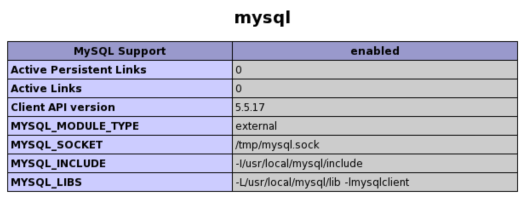
允许任何人转载,帮助更多的人,解决遇到的问题:
原文链接地址:http://www.cnblogs.com/wubaiqing/archive/2011/11/08/2241195.html
作者:吴佰清
版权声明:本文内容由互联网用户自发贡献,该文观点与技术仅代表作者本人。本站仅提供信息存储空间服务,不拥有所有权,不承担相关法律责任。如发现本站有涉嫌侵权/违法违规的内容, 请发送邮件至 dio@foxmail.com 举报,一经查实,本站将立刻删除。

